Come modificare le piante in Gmail
La guida definitiva per i modelli in Gmail (aggiornamento di ottobre 2022)
Sapevate che è possibile creare e modificare i modelli in Gmail? Sì, è possibile! Questo articolo vi insegnerà come creare e modificare i modelli di Gmail in pochi minuti.
Supponiamo che vi troviate a copiare e incollare ripetutamente lo stesso messaggio, come ho fatto io. È possibile creare e modificare facilmente i modelli di e-mail all’interno di Gmail e risparmiare tempo.
Gmail consente di avere una libreria di massimo 50 modelli contemporaneamente, ma con MailVibes è possibile avere gratuitamente un numero illimitato di modelli di e-mail all’interno di Gmail.
Se volete avere successo nelle vostre campagne di e-mail a freddo, abbiamo i migliori modelli di e-mail a freddo per Gmail disponibili GRATUITAMENTE!
Come modificare un modello in Gmail
Così come è possibile utilizzare il grassetto e il corsivo, è anche possibile utilizzare altre formattazioni speciali nell’editor quando se ne presenta la necessità, ad esempio:
1. Comporre un nuovo messaggio, quindi selezionare Altre opzioni e fare clic su Modelli.
2. Selezionate il modello che desiderate aggiornare e verrà importato nella finestra dei messaggi e-mail.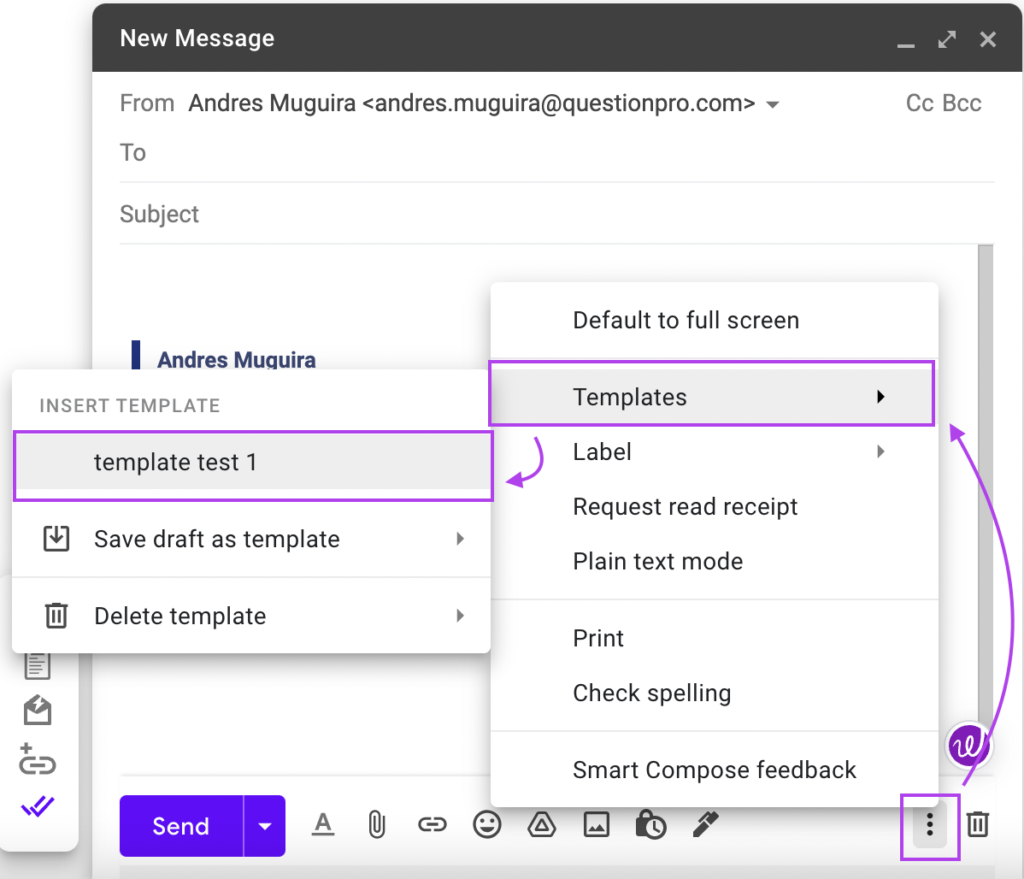
3. Apportare le modifiche desiderate al modello.
4. Selezionare Altre opzioni > Modelli > Salvare la bozza come modello, scegliere il modello modificato, quindi selezionare Salva.
Come modificare un modello in Gmail utilizzando Yesware
Yesware consente di creare, modificare e gestire i propri modelli per Gmail; inoltre, se si possiede una licenza per team, è possibile creare cartelle e modelli per il proprio team.
1. In Gmail, selezionare il menu “Modelli” nella parte superiore della casella di posta.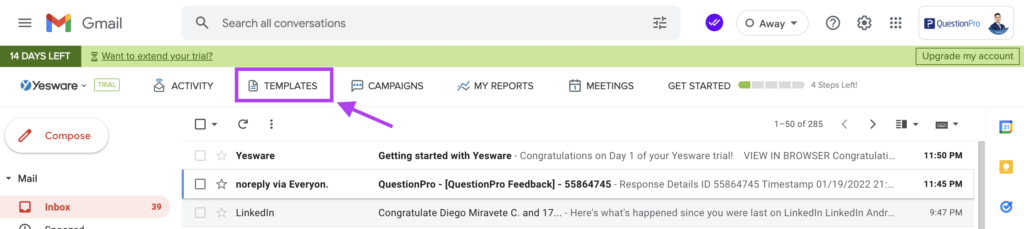
2. Individuare e selezionare il modello che si desidera aggiornare, quindi fare clic sul pulsante “Modifica” nella parte inferiore della finestra.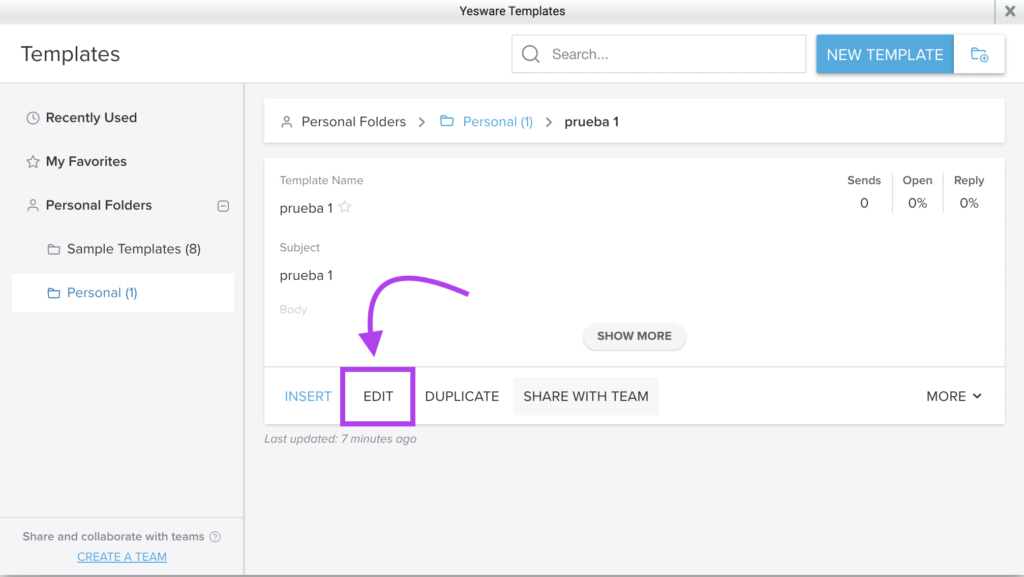
3. Apportare le modifiche necessarie e premere “Salva modello”.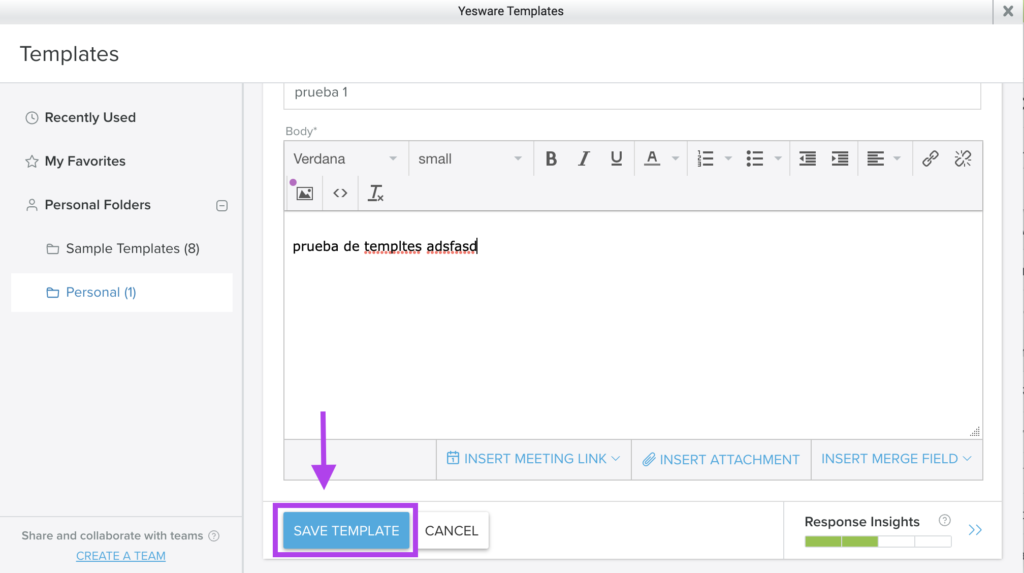
4. Per eliminare un modello non più necessario, fare clic su “Altro” e quindi su “Elimina modello”.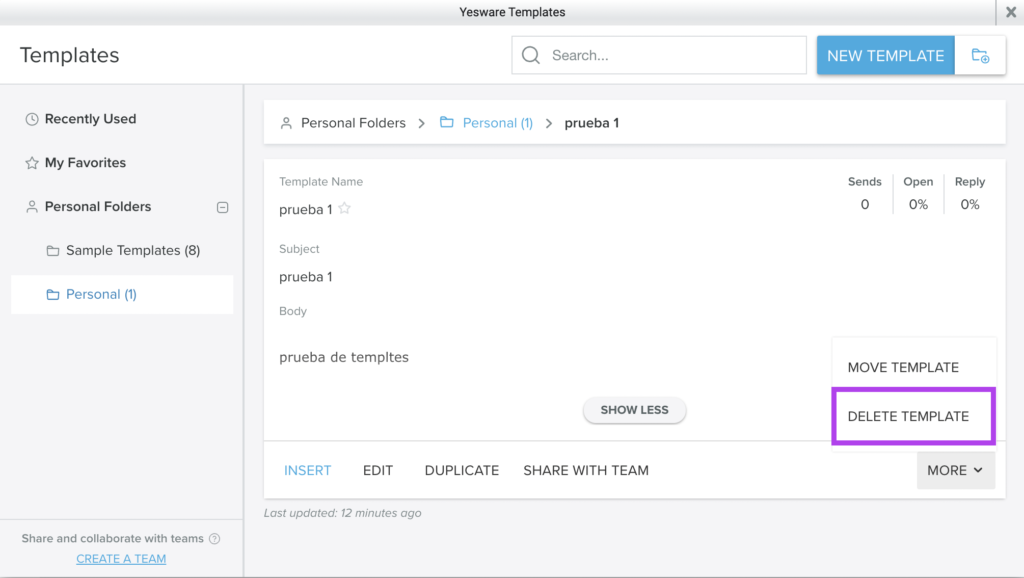
Nota: qualsiasi modifica apportata richiederà l’uso del pulsante di aggiornamento sul mini modale Modelli nella finestra di composizione, se si desidera utilizzare immediatamente il modello modificato.
Come eliminare un modello in Gmail utilizzando MailVibes
MailVibes consente anche di creare, modificare ed eliminare modelli in Gmail. Analogamente a yesware, nella versione a pagamento è possibile avere modelli condivisi.
1. In Gmail, fare clic sull’icona del menu di MailVibes (situata a destra del browser di Gmail nella parte superiore dello schermo). Quindi, fare clic su Modelli.
2. Fare clic sulla casella quadrata a sinistra del nome del modello, quindi fare clic sul cestino e infine fare clic su “Elimina” nella casella di avviso.
